auのキャリアメールをパソコンとiPhoneから送信する方法を以前書いたのですが、もうちょっと便利な方法で現在は運用できているのでそのメモ。
基本的にはキャリアメールはほとんど使ってません。
LINE、Facebook Messanger、Skypeで済ませてしまうことが多いですが、それでもガラケーユーザーとのやりとりはキャリアメールが大半なのでたまーに使うときにどんな感じなのかってことを書いてみます。
現在の使い方
- キャリアメール宛てに送信されたメールはすべてGmailに転送
- GmailからezwebのSMTPサーバを経由して送信
- iPhoneから送るときはSMTPサーバにezwebを、(送信メールを含む)メールの保存先はGmailのサーバにIMAPで
- 通知用にMMSもiPhoneに届く
こんな感じです。
ちなみにAndroid端末からも送ることができます。
ezwebの設定
- #5000に1234とSMSを送信
- メール設定用のURLから届いたメールをGmailに転送するように設定する
- MMSの利用設定をする
- 先にMMSの設定をしないとメールアプリ併用設定をもう一度やるはめになる……。
- メールアプリ併用設定をする
- このときに届いたIDとパスワードをメモしておく。
- メール設定のプロファイルは使わない。
(そのままだとGmailのメールサーバに送信メールが保存されないので。)
Gmailの設定
キャリアメールやりとり専用のアカウントを用意した方が良いです。
こんな感じでezwebのSMTPサーバを経由してメールを返信できるようにする。

iPhoneの設定
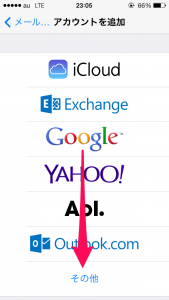
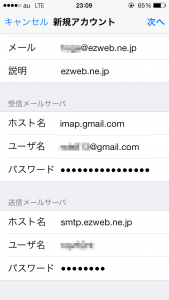
こんな感じで送信メールサーバと受信メールサーバを分けて登録すれば終わりです。
Androidの設定
転送されてくるGmailアカウントでログインするだけ。
Gmailの設定で「メールを受信したアドレスから返信する」にしていれば返信する際に自動的にキャリアメールのアドレスで返信できます。
どれも難しいことはないですが、1番気づきにくいものを挙げるとしたらiPhoneでの設定でしょうか。
Gmailを選択すると送信する際にGmailのアドレスからの返信となってしまいます。
Gmailで設定したあとに別に設定しておいた送信メールサーバの設定と切り替える、というマニアックな方法も一応存在しますが、やってることは上記の方法と同じですね。
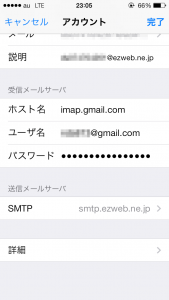




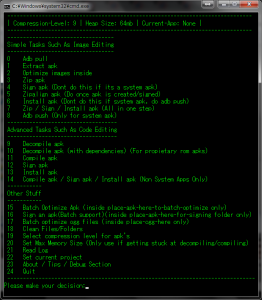
コメント